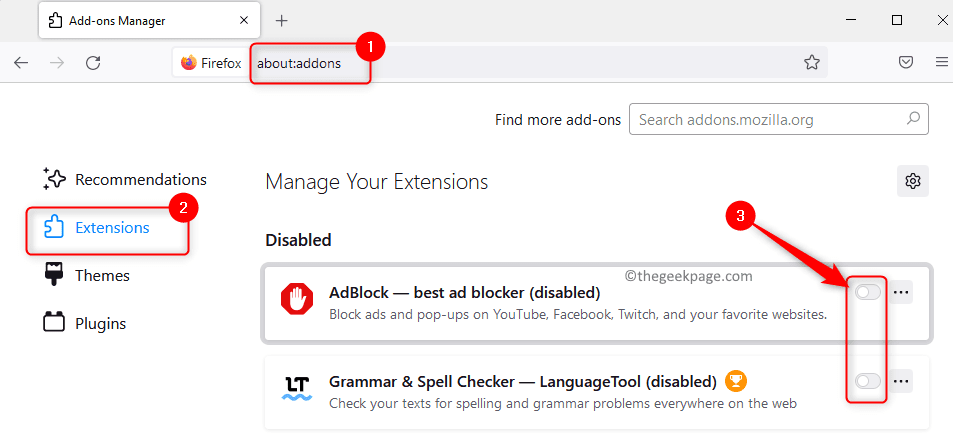Με Παθιασμένος Συγγραφέας
Οι περισσότεροι χρήστες περνούν το χρόνο τους περιήγηση χρησιμοποιώντας την εφαρμογή προγράμματος περιήγησης σε οποιοδήποτε σύστημα Windows. Ορισμένοι χρήστες μπορεί να επιθυμούν να αλλάξουν την προεπιλεγμένη γλώσσα τους από τη μία στην άλλη, αλλά δεν είναι σίγουροι πώς μπορεί να γίνει αυτό ή εάν είναι δυνατό να γίνει κάτι τέτοιο.
Το Mozilla Firefox είναι ένα από τα καλύτερα προγράμματα περιήγησης που είναι διαθέσιμα και προσφέρει στους χρήστες να αλλάξουν την προεπιλεγμένη γλώσσα στο πρόγραμμα περιήγησής του πολύ εύκολα.
Εάν χρησιμοποιείτε το πρόγραμμα περιήγησης Mozilla Firefox και επιθυμείτε να αλλάξετε την προεπιλεγμένη γλώσσα του σε άλλη γλώσσα, διαβάστε αυτήν τη σελίδα για να μάθετε πώς.
Πώς να αλλάξετε τη γλώσσα του προγράμματος περιήγησης Mozilla Firefox
Βήμα 1: Αρχικά ανοίξτε το Mozilla Firefox εφαρμογή στο σύστημά σας πατώντας το Windows κλειδί και πληκτρολόγηση firefox.
Βήμα 2: Στη συνέχεια, επιλέξτε Firefox εφαρμογή από τα αποτελέσματα αναζήτησης κάνοντας κλικ σε αυτήν όπως φαίνεται στο παρακάτω στιγμιότυπο οθόνης.

ΔΙΑΦΗΜΙΣΗ
Βήμα 3: Πατήστε το ALT + T τα πλήκτρα μαζί στο πληκτρολόγιό σας και μετά πατήστε το μικρό πλήκτρο για να ανοίξετε τη σελίδα Ρυθμίσεις στην εφαρμογή Firefox.
Βήμα 4: Κάντε κλικ στο Γενικός καρτέλα στην αριστερή πλευρά και, στη συνέχεια, μετακινηθείτε προς τα κάτω στη σελίδα και κάντε κλικ Επιλέγω κάτω από την ενότητα Γλώσσα παρακάτω.

Βήμα 5: Στο παράθυρο Ρυθμίσεις γλώσσας ιστοσελίδας, κάντε κλικ Επιλέξτε μια γλώσσα για προσθήκη… αναπτυσσόμενο μενού στο κάτω μέρος όπως φαίνεται στο παρακάτω στιγμιότυπο οθόνης.

Βήμα 6: Στη συνέχεια, επιλέξτε τη γλώσσα που θέλετε να προσθέσετε για να τη χρησιμοποιήσετε ως γλώσσα εμφάνισης από την αναπτυσσόμενη λίστα, όπως φαίνεται παρακάτω.
Βήμα 7: Μόλις τελειώσετε, κάντε κλικ Προσθήκη κουμπί για να προσθέσετε τη γλώσσα από τη λίστα.
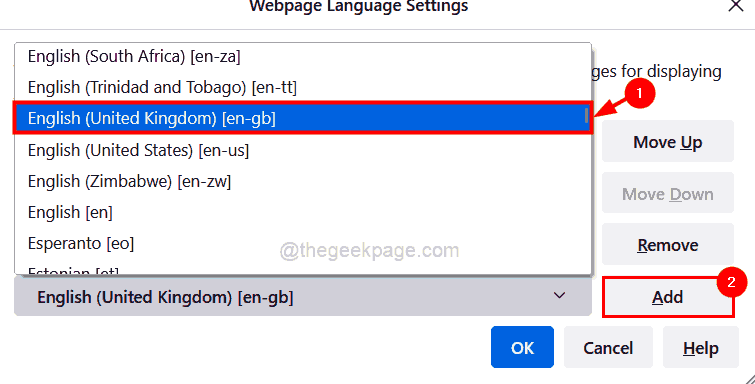
Βήμα 8: Πρέπει να αλλάξουμε την προτίμηση των γλωσσών για εμφάνιση στις ιστοσελίδες του προγράμματος περιήγησης firefox, προκειμένου να την ορίσουμε ως προεπιλογή. Κάντε λοιπόν κλικ στη γλώσσα για να την επιλέξετε και κάντε κλικ Μετακίνηση επάνω ή Μετακινηθείτε προς τα κάτω για να το μετακινήσετε στην κορυφή.
Βήμα 9: Μόλις τελειώσετε, κάντε κλικ ΕΝΤΑΞΕΙ.

Αυτό είναι όλο. Με αυτόν τον τρόπο μπορείτε να αλλάξετε τη γλώσσα εμφάνισης στην εφαρμογή Firefox στο σύστημα Windows.
Ελπίζω ότι αυτό ήταν ενημερωτικό.
Βήμα 1 - Κατεβάστε το Restoro PC Repair Tool από εδώ
Βήμα 2 - Κάντε κλικ στο Start Scan για να βρείτε και να διορθώσετε αυτόματα οποιοδήποτε πρόβλημα υπολογιστή.